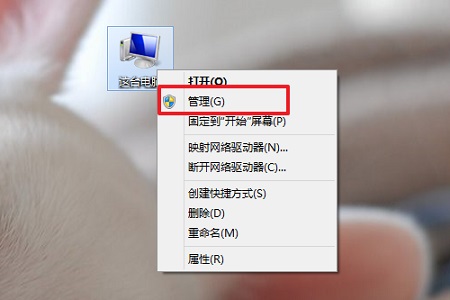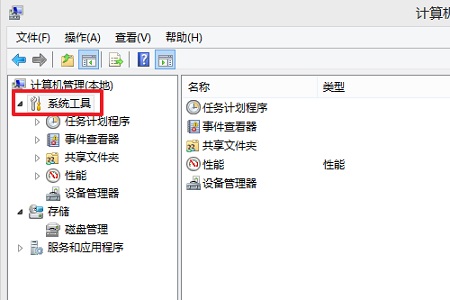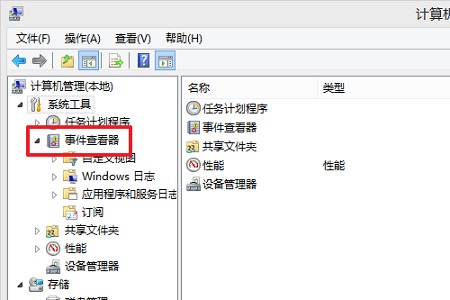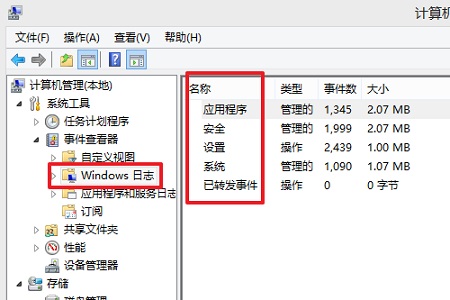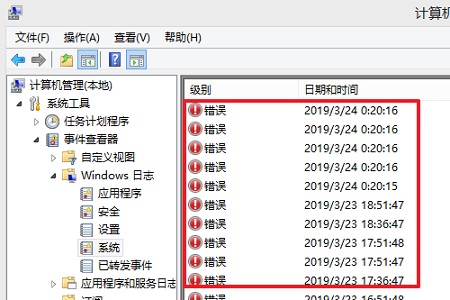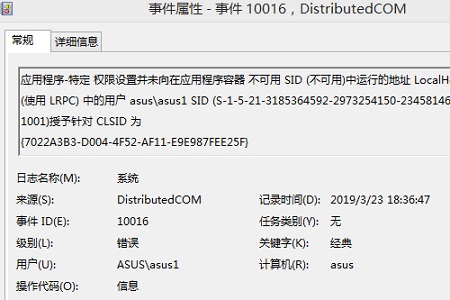首页
Win10死机如何查询错误日志?Win10死机查询错误日志的方法
Win10死机如何查询错误日志?Win10死机查询错误日志的方法
2021-12-15 09:08:41
来源:互联网
作者:admin
我们在使用Win10系统时出现死机的情况,可以在正常重启系统后去查询错误日志,来查询是什么原因造成的死机。那么应该如何去查询错误日志呢?下面就和小编一起来看看如何查询吧
Win10死机查询错误日志的方法
1、首先在桌面上找到此电脑,右键点击它,选择“管理”。
2、然后找到计算机管理下的“系统工具”并展开。
3、然后找到其中的“事件查看器”,再次展开。
4、接着点击“windows日志”,在右边选择想要查看的事件分类。
5、点开一个分类,我们就可以看到死机时出现了哪些错误了。
6、点开其中一个错误,还可以查看到这个错误详细的情况。
精品游戏
换一批